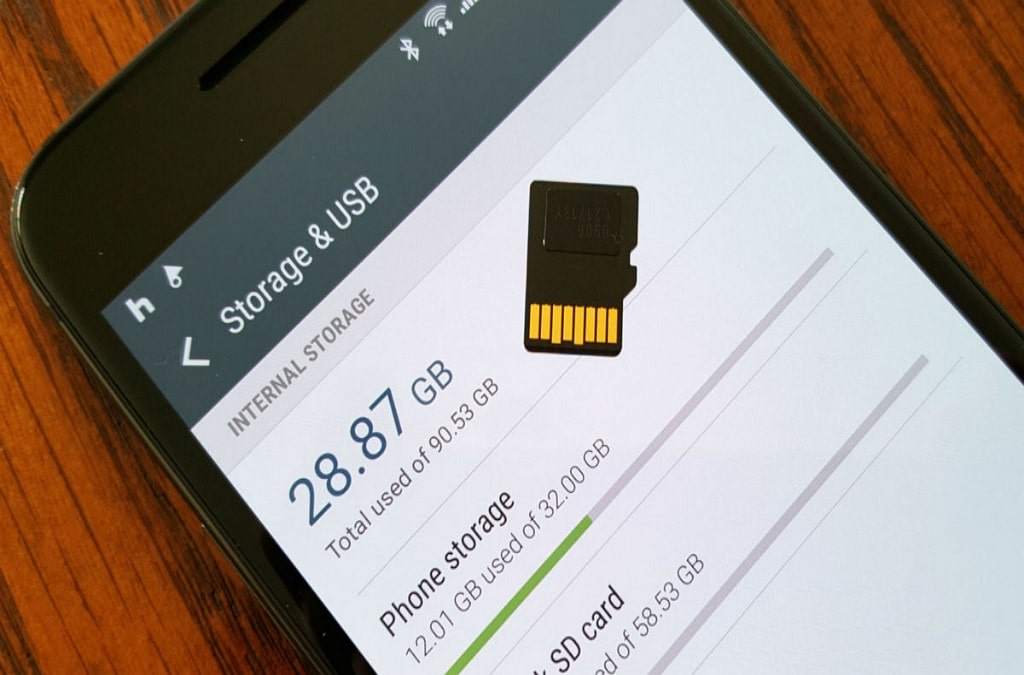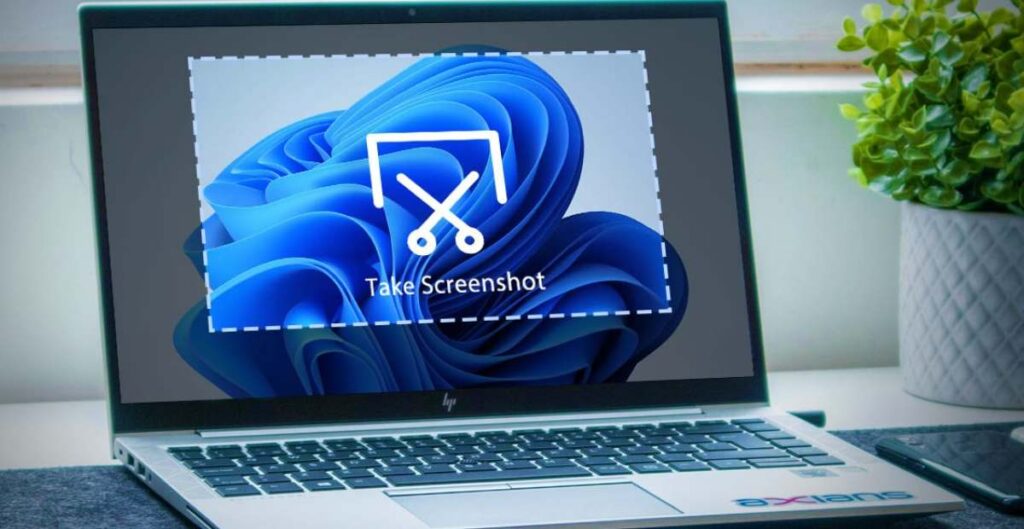3 Cara Memindahkan Foto ke Kartu SD dengan Cepat Bagi Pengguna Android – Kartu SD sangat berguna untuk menyimpan memory kita seperti foto, video ataupun dokumen tertentu. Banyak pengguna Hp yang menambahkan kartu SD untuk menghemat ruang ponsel mereka.
Meski begitu tidak semua Hp dilengkapi dengan ruang external(Kartu SD) karena dirasa ruang penyimpanan bawaan Hp tersebut sudah besar.
Nah kali ini Kitahebat akan membahas Cara Memindahkan Foto ke Kartu SD dengan Cepat Bagi Pengguna Android, mau tau caranya ? Simak ulasan dibawah ini
Baca juga : 4 Cara Restart HP Oppo Semua Model, Dijamin Berhasil !
Pengertian Kartu SD
Sebelum kita mngetahui Cara Memindahkan Foto ke Kartu SD dengan Cepat ada baiknya kita mengetahui apa sih Kartu SD tersebut.
Kartu SD adalah sebuah kartu memori yang digunakan untuk menyimpan data elektronik seperti gambar, video, dan dokumen pada perangkat elektronik seperti kamera digital, telepon pintar, dan tablet.
SD adalah singkatan dari Secure Digital, dan kartu SD memiliki bentuk kecil dan datar yang mudah dimasukkan dan dikeluarkan dari perangkat elektronik. Kapasitas penyimpanan kartu SD bervariasi, mulai dari beberapa megabita hingga beberapa terabita, tergantung pada jenis dan ukuran kartu.
Baca juga : 2 Cara Mengubah Video Menjadi Audio Tanpa Aplikasi Tambahan dengan Cepat dan Mudah
3 Cara Memindahkan Foto ke Kartu SD dengan Cepat Bagi Pengguna Android
Untuk memindahkan Foto ke Kartu SD dengan Cepat andadapat menggunakan 3 cara dibawah ini, diantaranya adalah sebagai berikut
1.Menggunakan perangkat Android
Cara Memindahkan Foto ke Kartu SD pada Perangkat Android:
- Pastikan kartu SD Android sudah terpasang.
- Buka aplikasi File Saya.
- Pilih kategori “Images” di menu “CATEGORIES”, maka daftar album foto akan terbuka.
- Pilih album tempat andaingin memindahkan foto. Jika ingin memilih semua foto di perangkat, klik “Kamera”.
- Pilih foto yang ingin dipindahkan.
- Klik ikon titik tiga di pojok kanan atas layar, maka akan muncul menu tarik-turun.
- Pilih opsi “Move” pada menu tarik-turun. Kemudian, menu penyimpanan akan terbuka.
- Pilih kartu SD yang terletak di bagian atas menu penyimpanan di dekat “PHONE”.
- Pilih folder di kartu SD. Biasanya, andaakan memilih folder “DCIM” lalu “Kamera” untuk memilih folder penyimpanan foto default.
- Klik “DONE” di pojok kanan atas menu untuk memindahkan foto ke folder yang telah andapilih di kartu SD dan menghapusnya dari penyimpanan internal perangkat ponsel.
- Jika andamemilih “Copy” bukan “Move”, maka salinan foto di kartu SD dan foto asli di hard drive tetap ada.
Baca juga : Cara Membuat Audio Menjadi Video dapat Kamu Terapkan di Semua Handphone
2. Menggunakan Android Stock Cara memindahkan foto ke kartu SD Photo
Cara Memindahkan Foto dari Penyimpanan Internal ke Kartu SD pada Perangkat Android:
- Pastikan kartu SD Android sudah terpasang.
- Buka Pengaturan Android.
- Scroll ke bawah dan klik “Penyimpanan”.
- Klik “Internal shared storage”.
- Klik “Images”.
- Pilih lokasi gambar. Klik “Kamera” untuk melihat foto apa pun yang andaambil menggunakan kamera Android. andajuga dapat mengklik folder lain untuk mengambil foto dari lokasi berbeda.
- Pilih foto untuk dipindahkan. Ketuk dan tahan foto untuk memilihnya, lalu ketuk foto lain yang ingin andapindahkan.
- Klik tanda titik tiga di pojok kanan atas. Menu tarik-turun akan muncul.
- Klik “Move to…” yang ada di bagian atas menu tarik-turun. Setelah itu, menu pop-out dengan lokasi penyimpanan akan muncul.
- Ketuk nama kartu SD andayang ada di menu pop-out. Halaman penyimpanan kartu SD akan terbuka.
- Pilih folder untuk memindahkan foto dan klik folder yang ada, atau klik di pojok kanan atas, pilih “Folder baru” dan masukkan nama folder. Foto biasanya disimpan di folder “Kamera”, yang ada di folder “DCIM” di kartu SD.
- Klik “Move” yang berada di pojok kanan bawah layar. Foto Android andaakan dipindahkan secara otomatis dari hard drive internal ke kartu sd
Baca juga : 5 Cara Mengatasi Berita HOAX di Dunia Maya Akibat Perkembangan Teknologi
3. Menggunakan ES File Explorer
Baik, berikut adalah langkah-langkah untuk memindahkan foto ke kartu SD pada perangkat Android:
- Pastikan bahwa kartu SD pada perangkat Android Anda telah terpasang.
- Unduh aplikasi ES File Explorer.
- Buka aplikasi ES File Explorer dengan mengklik “OPEN” di Google Play Store atau mengklik ikon aplikasi ES File Explorer.
- Klik “START NOW” yang terletak di tengah layar.
- Pilih “Images”.
- Pilih foto yang ingin dipindahkan.
- Klik “Move to” yang berada di pojok kanan bawah layar.
- Pilih kartu SD dengan mengklik nama kartu SD Anda pada menu yang muncul.
- Pilih folder di kartu SD tempat Anda ingin memindahkan foto yang dipilih, kemudian klik “OK”. Foto akan segera dipindahkan ke kartu SD.
Itulah cara-cara untuk memindahkan foto ke kartu SD pada perangkat Android. Anda dapat memilih cara yang paling mudah untuk dilakukan.
Baca juga : Sangat Mudah ! Inilah Cara Membuat Akun Bisnis di WhatsApp Bagi Pengguna Android
Semoga penjelasan tentang cara memindahkan foto ke kartu SD ini bermanfaat dan membantu bagi Anda yang membutuhkannya.